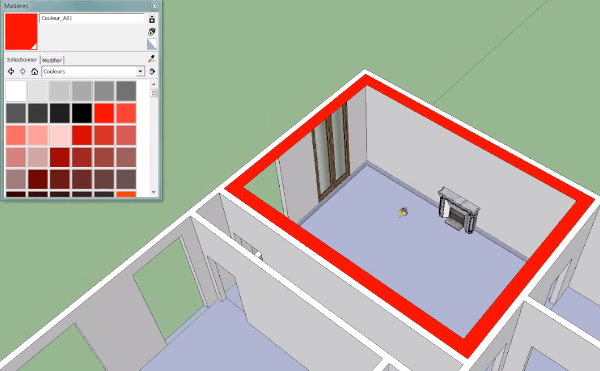Bonjour à tous. Dans ce nouveau tutoriel, nous allons voir l’outil « pot de peinture » (de son vrai nom « Colorier »). Mais nous nous intéresserons à l’utilisation de cet outil sur PC. Je vous renvoie à notre précédent tutoriel concernant cet outil sur mac.
L’essentiel de ce tutoriel est à retrouver dans cette vidéo de notre chaîne youtube
Le raccourci de l’outil « pot de peinture » est le « b » comme « bucket » (anglais pour désigner « seau de peinture »). Une fenêtre de matière s’affiche automatiquement, ainsi qu’un petit pot de peinture. Nous allons alors sélectionner une couleur, dans la bibliothèque de « couleurs » de la liste déroulante. Nous allons sélectionner la couleur rouge, par exemple, et cliquer sur la corniche. Toute la corniche est alors peinte en rouge car elle est déjà dans un groupe ou un composant. Pour peindre seulement le sol, il faut prendre l’outil « sélection », et double-cliquer sur le groupe dans lequel il y a le sol. Nous arrivons alors à sélectionner la face, ce qui veut dire que nous allons pouvoir appliquer un matériau juste sur le sol.
N’hésitez surtout pas à prendre bien le temps d’explorer toutes les bibliothèques. Dans ces dernières, nous allons sélectionner les couleurs et les textures et nous les appliquons en cliquant sur les faces. Par exemple, nous allons prendre de la brique et la mettre sur un mur. Imaginons que nous voudrions récupérer la texture d’un parquet pour l’appliquer à un autre endroit. Malheureusement en actif, nous avons la brique qui est sélectionnée. Nous allons alors maintenir « Alt » enfoncée, et vous allez alors voir que le pot de peinture se transforme en pipette.Nous faisons alors un clic sur le parquet et la texture active est désormais celle du parquet. Nous pouvons donc l’appliquer là où nous le désirons.
Nous allons maintenant voir une bibliothèque un peu par particulière, en cliquant sur la maison. C’est la bibliothèque qui est dans le modèle. Il s’agit en faite de toutes les couleurs que nous avons déjà mises dans notre modèle. Nous allons, par exemple, pouvoir modifier notre texture de parquet en allant dans l’onglet modifier. Nous avons, en dessous, une roue chromatique qui va nous permettre de changer la couleur dominante de notre parquet ou encore son opacité c’est-à-dire sa transparence.
Nous avons ensuite deux autres pipettes. Imaginons que nous voulons récupérer précisément le rouge de notre corniche pour le mettre sur notre parquet. Nous faisons alors un clic et notre parquet récupère la teinte rouge sur laquelle nous avons cliquer. Ceci est très utile pour les logos notamment ou encore pour aller plus vite quand on a des couleurs précises à récupérer.
La deuxième pipette est la « pipette matière », qui n’existe pas sur mac. Elle va récupérer la couleur dominante d’une texture. Dans notre tutoriel, nous allons cliquer sur les briques et notre parquet va récupérer la couleur dominante de ces briques. En infographie, ceci est assez intéressant. Cela va permettre d’homogénéiser toute l’apparence d’un modèle, d’un graphique.
Merci de laisser votre avis dans le commentaire ci dessous.